Создание ассоциативного чертежа
Создадим чертеж с тремя основными видами для построенной модели
усеченного геометрического тела.
В системе КОМПАС-3D имеется возможность автоматического создания ассоциативных чертежей созданных и сохраненных в памяти трехмерных деталей.Все виды такого чертежа связаны с моделью: изменения в модели приводят к изменению изображения в ассоциативном виде. Для построения таких чертежейиспользуются кнопки Инструментальной панели Ассоциативные виды (рисунок 64).

Рисунок 64. Инструментальная панель Ассоциативные виды.
Кнопка Стандартные виды позволяет выбрать существующую(сохраненную на диске) трехмерную деталь (*.m3d) и создать в текущем документечертеж этой модели, состоящий из одного или нескольких стандартныхассоциативных видов. После вызова команды на экране появится стандартныйдиалог выбора файла для открытия. Выберите деталь для создания видов и откройтефайл. В окне чертежа появится фантом изображения в виде габаритныхпрямоугольников видов. Система предлагает по умолчанию три основных вида:спереди, сверху и слева.

Рисунок 65. Панель свойств команды Ассоциативные виды.
Чтобы изменить набор стандартных видов выбранной модели, используетсяпереключатель Схема видов на Панели свойств (рисунок 65). Он позволяет изменитьнабор стандартных видов выбранной модели с помощью окна. Выберитенеобходимые виды (рисунок 66). Чтобы выбрать или отказаться от какого-либо вида,следует щелкнуть по изображению этого вида в окне.
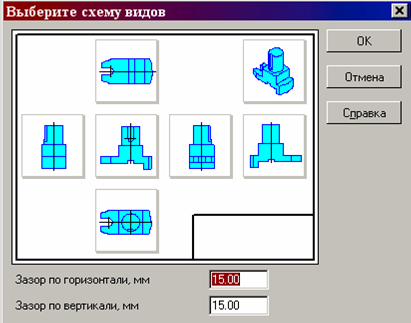
Рисунок 66. Окно для выбора стандартных видов.
Проекционные виды чертежа, созданные с помощью команды Стандартныевиды, находятся в проекционной связи со своим главным видом. Наличиепроекционных связей между видами ограничивает их взаимное перемещение. Принеобходимости связь можно отключить - это дает возможность произвольногоразмещения видов в чертеже.
Для того чтобы отключить проекционную связь вида, следует:
1. Выделите вид, щелкнув левой кнопкой по габаритной рамке вокруг вида.Признаком выделения вида является наличие вокруг него подсвеченной габаритнойрамки.
2. Поместите курсор внутрь рамки, нажмите правую кнопку мыши для
вызова контекстного меню (рисунок 67).
3. Вызовите из контекстного меню вида команду Параметры вида (рис.81).Отключите кнопку Проекционная связь.
Возможно отключение проекционной связи с помощью одноименной кнопкина панели Параметры вида (рисунок 68).
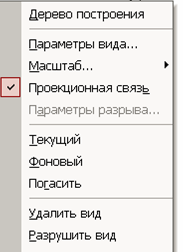
Рисунок 67. Контекстное меню вида.

Рисунок 68. Панель Параметры вида.
Все виды связаны с моделью: изменения в модели приводят к изменениюизображения в ассоциативном виде. При открытии чертежа, содержащегоассоциативные виды детали, система проверяет соответствие формы и размеровдетали изображению, имеющемуся в видах. Если это соответствие нарушено, товиды, требующие перестроения, будут отображаться в чертеже перечеркнутыми.Появляется диалог с запросом: "Изменена модель, отображаемая в чертеже.Перестроить чертеж?". Вы можете немедленно перестроить чертеж, нажав кнопкуДадиалога. Изображение детали будет перерисовано в соответствии с ее текущейконфигурацией. Нажав кнопкуНет, можно отложить перестроение. Диалог исчезнет.Вы можете перестроить чертеж в любой момент работы с ним, для этого нажмитекнопку Перестроить на панели Вид.
При построении видов изобразим невидимый контур отверстия, используя переключатель, управляющий отрисовкой невидимого контура и расположенный напанели Линии (рисунок 69).

Рисунок 69. Панель Линии.
Порядок выполнения работы:
Студенты выполняют задание, согласно своему варианту.
Задание:
Построить в КОМПАС-3Dусеченное геометрическое тело, создать ассоциативный чертеж,на готовом чертеже нанести размеры, фигуру сечения заштриховать, заполнить основную надпись.
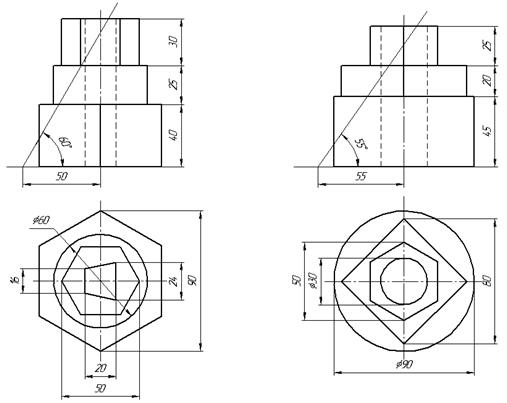
Вариант №1 Вариант №2
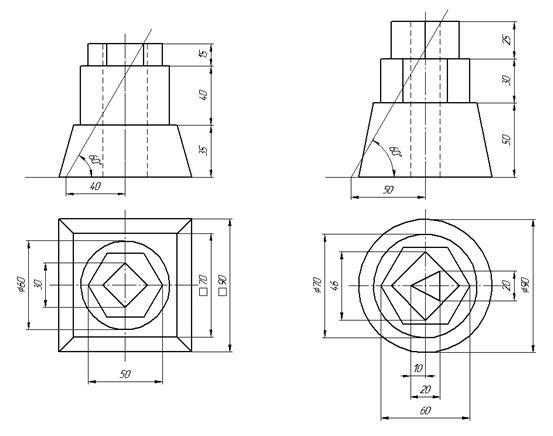
Вариант №3 Вариант №4
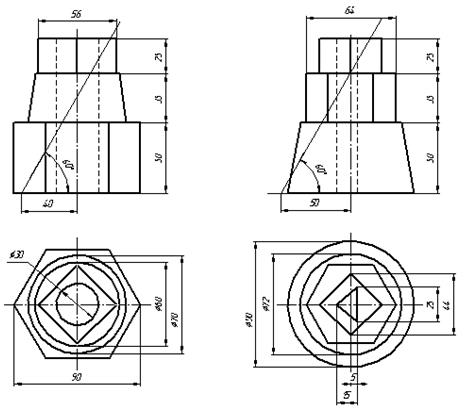
Вариант №5 Вариант №6
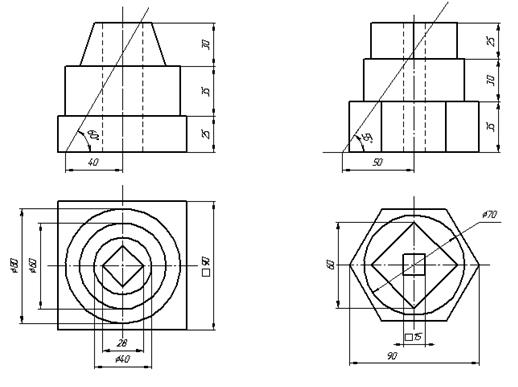
Вариант №7 Вариант №8
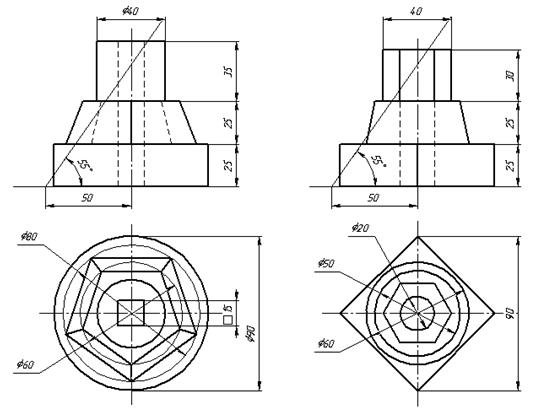
Вариант №9 Вариант №10
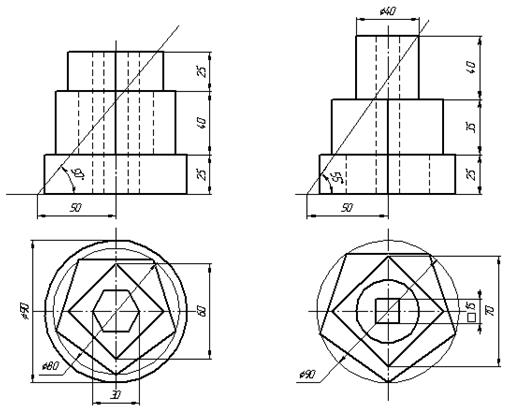
Вариант №11 Вариант №12
Форма отчета:
Работа выполняется в электронном виде и храниться в папках для практических работ по Компьютерной графике.
